Ο εντοπισμός των τάσεων στα δεδομένα είναι ζωτικής σημασίας για πολλές εταιρείες. Το Excel προσφέρει πολυάριθμες δυνατότητες ανάλυσης και οπτικοποίησης δεδομένων, ιδίως όταν πρόκειται για την εφαρμογή μεθόδων προσδιορισμού τάσεων. Σε αυτόν τον οδηγό βήμα προς βήμα, θα μάθετε πώς να χρησιμοποιείτε την εκθετική εξομάλυνση στο Excel για να εντοπίζετε τάσεις από τα δεδομένα των πωλήσεών σας και να τις απεικονίζετε γραφικά.
Βασικά ευρήματα
- Η εκθετική εξομάλυνση σάς επιτρέπει να αναγνωρίζετε τάσεις σε χρονοσειρές δίνοντας μεγαλύτερη βαρύτητα στα πιο πρόσφατα δεδομένα.
- Κατά τον υπολογισμό τάσεων στο Excel, οι σταθερές αναφορές κελιών είναι σημαντικές προκειμένου να χειριστείτε σωστά τους υπολογισμούς.
- Η γραφική αναπαράσταση των τάσεων διευκολύνει την ερμηνεία των αποτελεσμάτων.
Οδηγίες βήμα προς βήμα
Βήμα 1: Προετοιμασία δεδομένων
Ξεκινήστε μεταφέροντας τα σχετικά δεδομένα στο φύλλο εργασίας του Excel. Θα πρέπει να αντιγράψετε τον αύξοντα αριθμό, τις ημερολογιακές εβδομάδες και τις τιμές των πωλήσεων ανά εβδομάδα. Αυτό θα σας βοηθήσει να δημιουργήσετε μια σαφή δομή που θα χρειαστείτε για τον προσδιορισμό της τάσης.
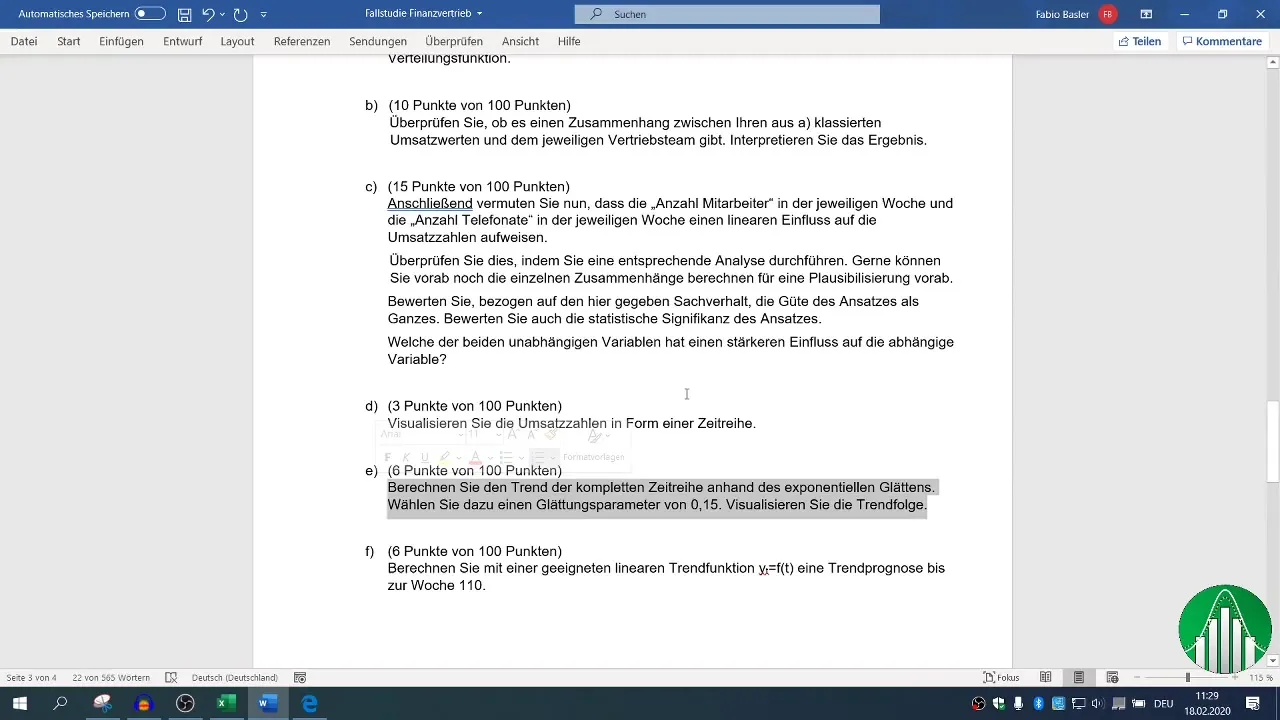
Βήμα 2: Εισάγετε μια πρόσθετη στήλη για την εκθετική εξομάλυνση
Προσθέστε μια πρόσθετη στήλη στο φύλλο εργασίας σας στην οποία θα καταγράψετε τα αποτελέσματα της διαδικασίας εκθετικής εξομάλυνσης. Βεβαιωθείτε ότι αυτή η νέα στήλη έχει την ίδια δομή με τις προηγούμενες στήλες. Μπορείτε να χρησιμοποιήσετε τη μορφοποίηση του συμβόλου της βούρτσας στο Excel για να μεταφέρετε τη μορφή.
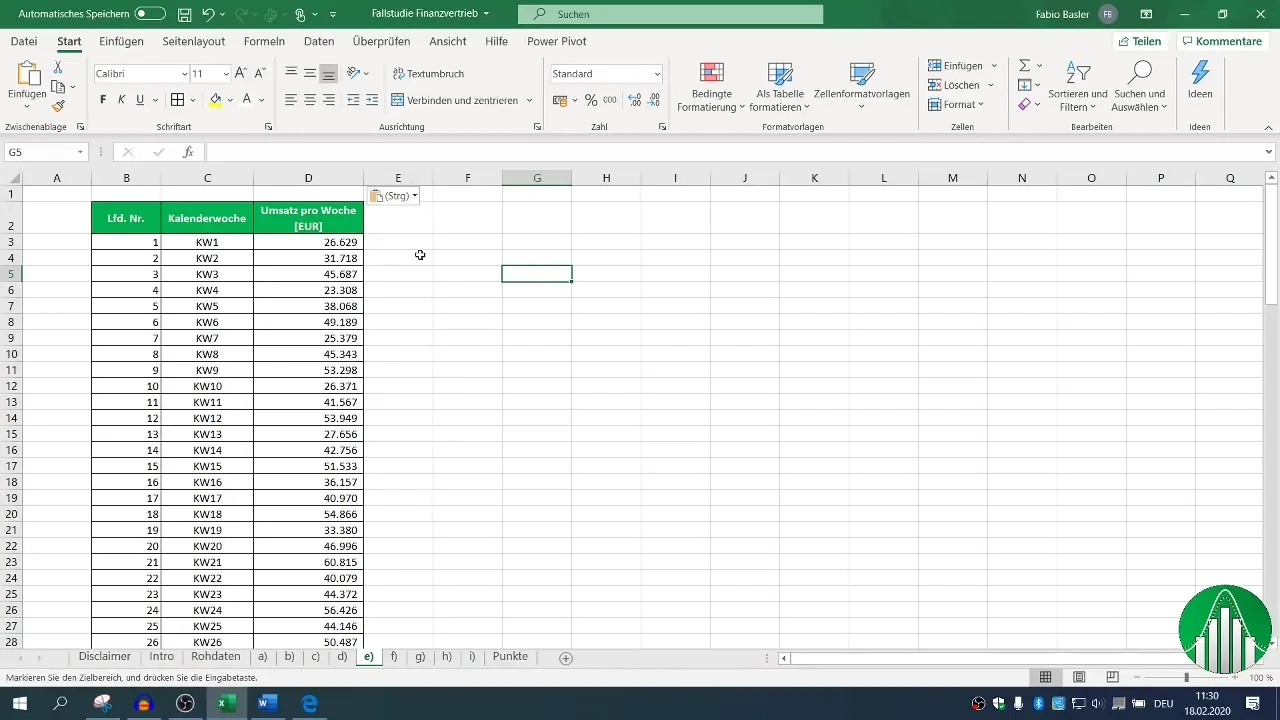
Βήμα 3: Τύπος για την εκθετική εξομάλυνση
Θα χρησιμοποιήσετε τον τύπο για την εκθετική εξομάλυνση, ο οποίος λαμβάνει υπόψη το άλφα (την παράμετρο εξομάλυνσης) με τιμή 0,15. Θα πρέπει να ξεκινήσετε με τη δεύτερη παρατήρηση στον τύπο σας, καθώς εκεί αρχίζει να αποκτά νόημα η μέθοδος. Ξεκινήστε υιοθετώντας τον κύκλο εργασιών της πρώτης εβδομάδας.
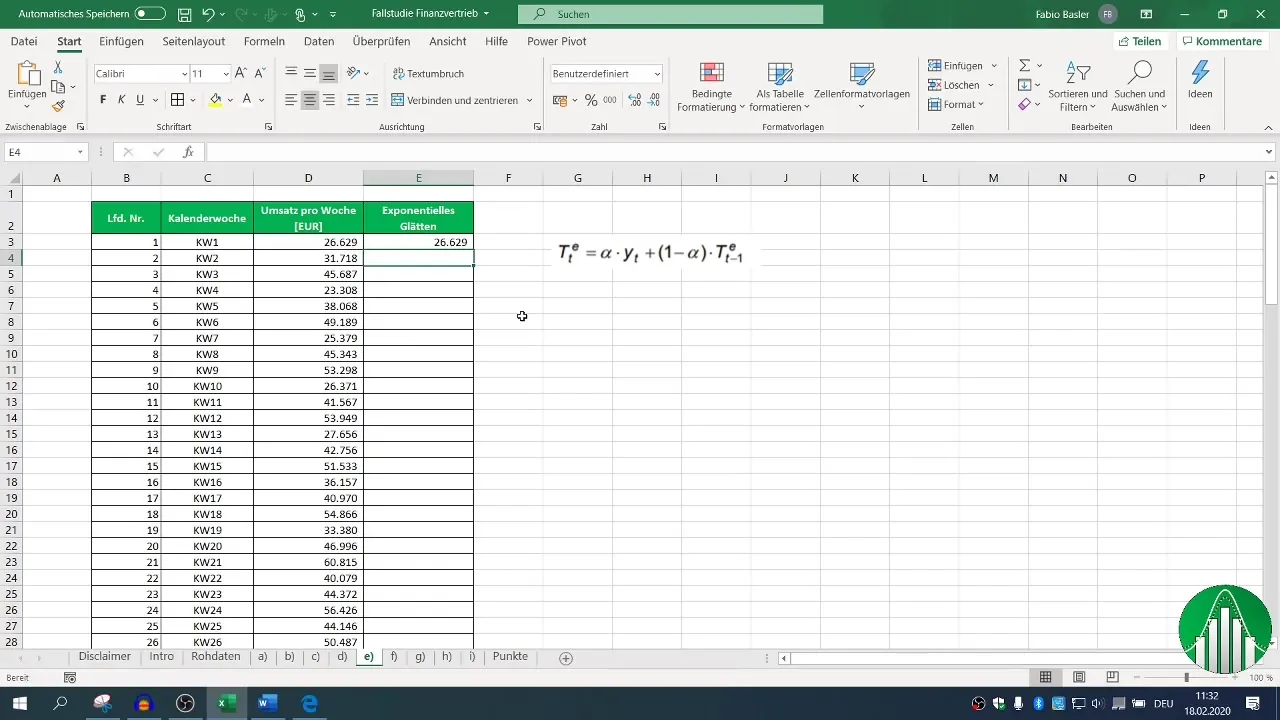
Βήμα 4: Υπολογισμός της τάσης
Για να υπολογίσετε την τάση, πολλαπλασιάστε την παράμετρο εξομάλυνσης άλφα (0,15) με τον τρέχοντα κύκλο εργασιών και στη συνέχεια προσθέστε το γινόμενο της τιμής (1-άλφα) με την προηγούμενη τιμή της τάσης. Γράψτε αυτόν τον τύπο στο αντίστοιχο κελί και σύρετέ τον προς τα κάτω για να τον εφαρμόσετε στις ακόλουθες τιμές πωλήσεων. Βεβαιωθείτε ότι κάνετε αναφορά στο κελί με το άλφα.
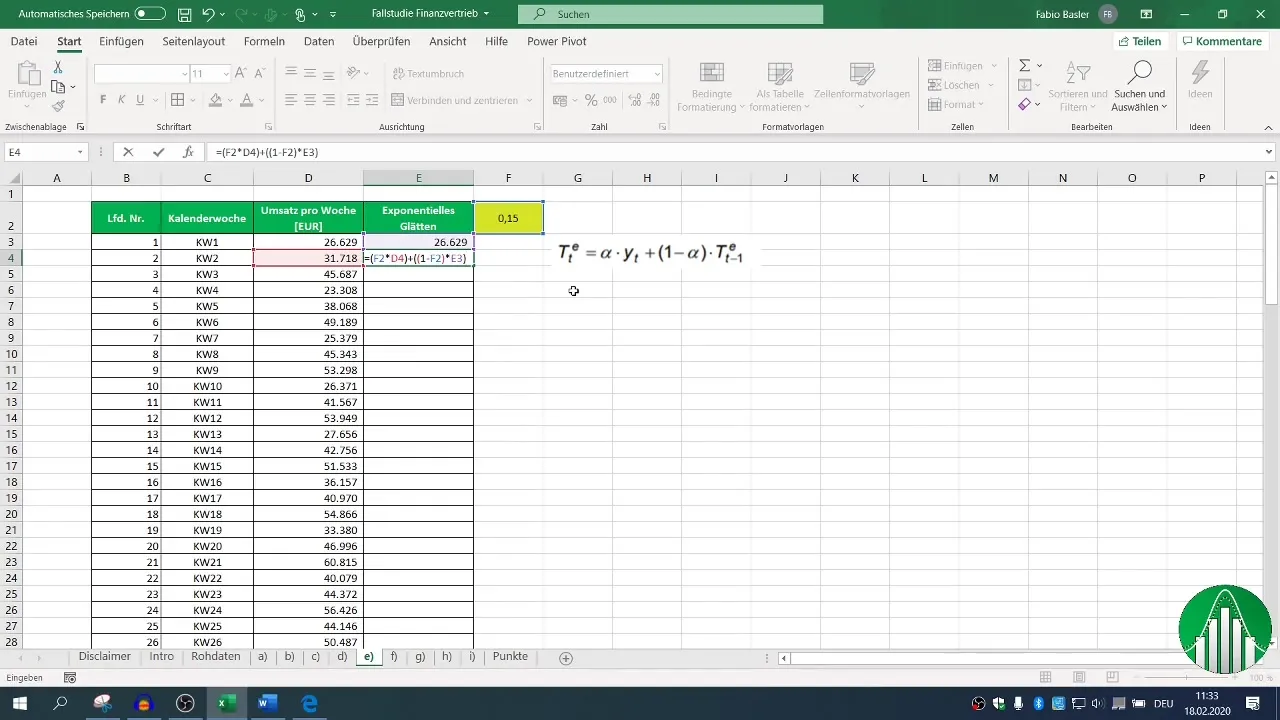
Βήμα 5: Γραφική αναπαράσταση των δεδομένων
Για να απεικονίσετε τις υπολογισμένες τάσεις, δημιουργήστε ένα γραμμικό διάγραμμα 2D. Για να το κάνετε αυτό, επιλέξτε τις σειρές δεδομένων των αρχικών σας τιμών πωλήσεων και προσθέστε τις στο γράφημα. Στη συνέχεια, μπορείτε να προσθέσετε τις εκθετικά εξομαλυμένες τιμές ως ξεχωριστή σειρά δεδομένων στο γράφημα.
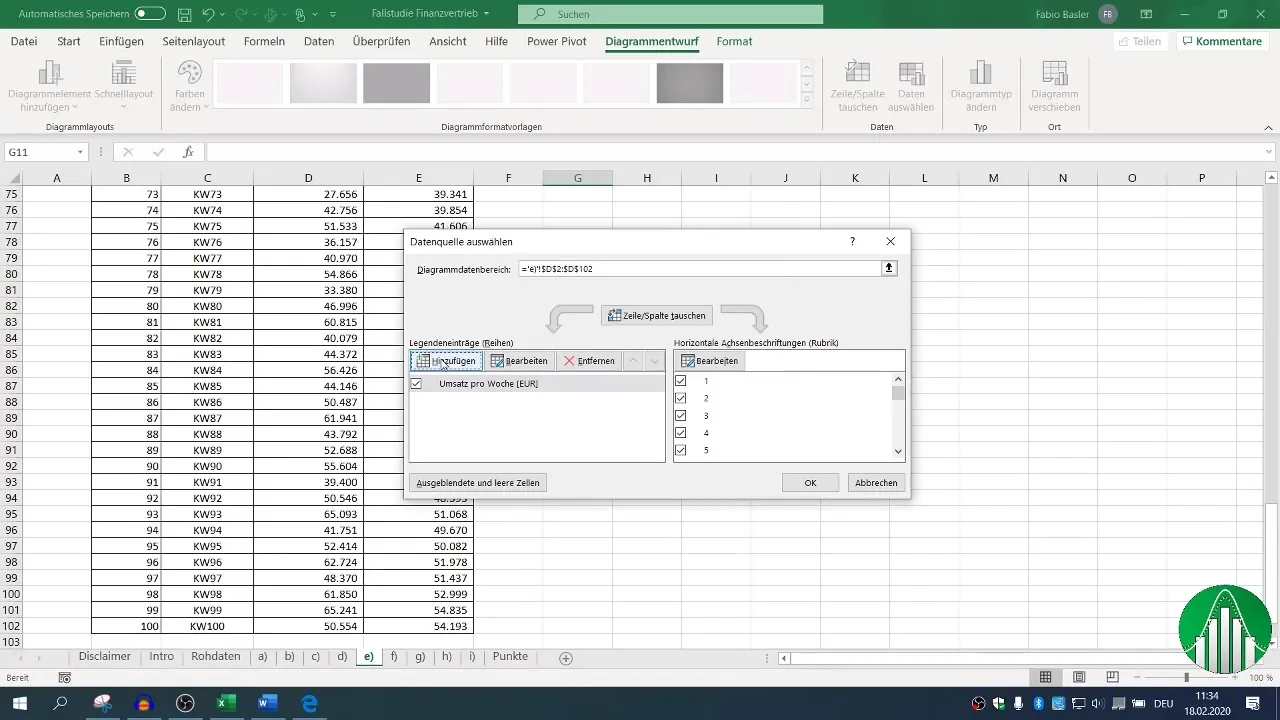
Βήμα 6: Ερμηνεία των αποτελεσμάτων
Μόλις δημιουργηθεί το γράφημά σας, θα πρέπει να είστε σε θέση να συγκρίνετε οπτικά τόσο τις αρχικές πωλήσεις όσο και τις εξομαλυμένες τιμές. Παρατηρήστε πώς η εκθετική εξομάλυνση μειώνει τις μεμονωμένες παρατηρούμενες τιμές και σας δίνει μια σαφέστερη εικόνα της πραγματικής τάσης στην εξέλιξη των πωλήσεων.
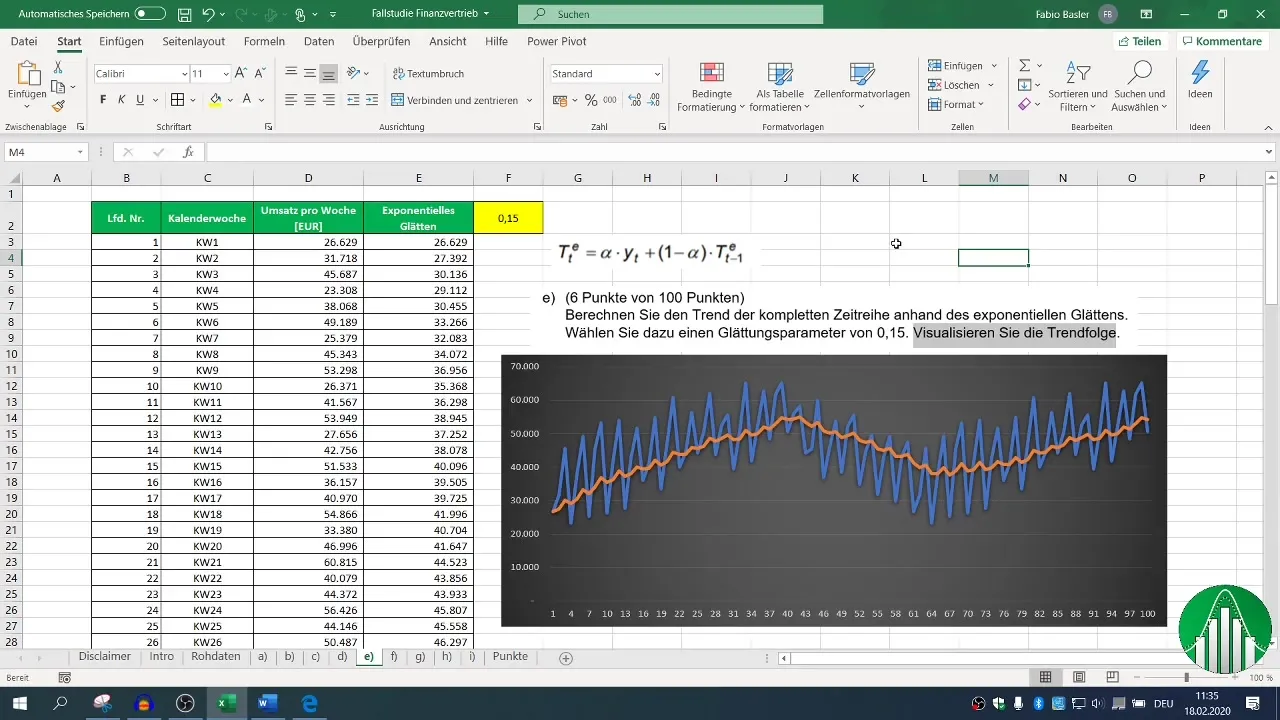
Περίληψη
Χρησιμοποιώντας την εκθετική εξομάλυνση στο Excel, μπορείτε να εντοπίσετε και να απεικονίσετε αποτελεσματικά τις τάσεις στα δεδομένα πωλήσεων. Η μέθοδος αυτή διασφαλίζει ότι έχετε μια υγιή βάση λήψης αποφάσεων για τις επιχειρηματικές σας αναλύσεις και προβλέψεις.
Συχνές ερωτήσεις
Πώς επιλέγεται η παράμετρος εξομάλυνσης άλφα;Η παράμετρος εξομάλυνσης άλφα επιλέγεται συνήθως στο εύρος μεταξύ 0 και 1. Μια τιμή 0,15 είναι μια λογική επιλογή σε πολλές περιπτώσεις, καθώς δίνει μεγαλύτερη βαρύτητα στα πιο πρόσφατα δεδομένα.
Πώς μπορώ να προσαρμόσω την απεικόνιση των δεδομένων;Μπορείτε να επιλέξετε διαφορετικούς τύπους γραφημάτων στο Excel και να επεξεργαστείτε την επιλογή δεδομένων για να προσαρμόσετε την παρουσίαση του γραφήματος στις ανάγκες σας.
Είναι δυνατή η εφαρμογή της μεθόδου σε άλλα σύνολα δεδομένων;Ναι, η εκθετική εξομάλυνση μπορεί να εφαρμοστεί σε διαφορετικά δεδομένα χρονοσειρών, όχι μόνο σε δεδομένα πωλήσεων, για τον εντοπισμό τάσεων σε διαφορετικά πλαίσια.


